Ja vēlaties uzzināt, kā datorā vai mobilajā tālrunī nomest spraudīti pakalpojumā Google Maps, turpiniet lasīt šo soli pa solim sniegto ceļvedi.
Google Maps ir dzīvības glābējs, jo tas palīdz mums viegli pārvietoties no vienas vietas uz citu. Bet tas nav tikai tas." Lietojumprogrammai ir arī daudzas citas lieliskas funkcijas. Viena no tām ir iespēja ievietot spraudīti Google Maps.
Spraudītes nomešana pakalpojumā Google Maps ir lieliska funkcija, ja mēģināt kādam pastāstīt, kā atrast vietu, kurai nav adreses, vai ja lietotnē norādītā adrese nav gluži precīza.
Izpildot šajā rakstā sniegtos norādījumus, jūs uzzināsit, kā ātri nomest spraudīti pakalpojumā Google Maps. Izmantojot šo funkciju, varat kopīgot atrašanās vietu, izveidot pielāgotu atzīmi vai pat saglabāt spraudītes atrašanās vietu pakalpojumā Google Maps.
Kā nomest spraudīti pakalpojumā Google Maps mobilajā ierīcē.
Spraudītes nomešana mobilajā ierīcē vai planšetdatorā lietotnē Google Maps ir vienkārša lieta. Un labākais ir tas, ka tas ir tikpat vienkārši gan Android, gan iOS. Lūk, kā to izdarīt:
1. Mobilajā ierīcē atveriet lietotni Google Maps.
2. Meklēšanas joslā ierakstiet atrašanās vietas adresi vai apgabalu, kurā vēlaties nomest spraudīti.
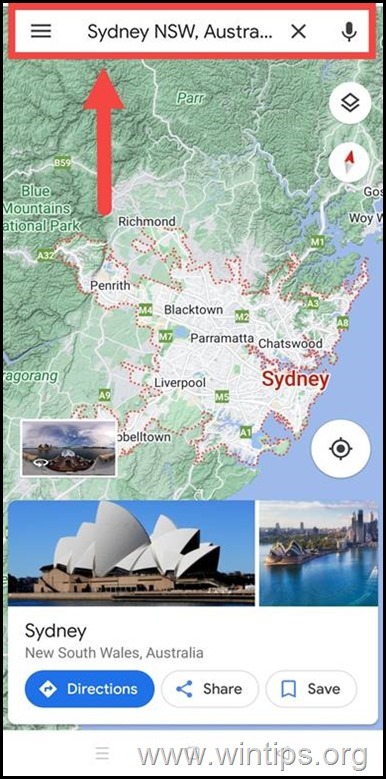
3. Kad esat atradis atrašanās vietu, nospiediet un turiet pirkstu tajā vietā, kur vēlaties nomest spraudīti Google kartē.
4. A sarkans kartē parādīsies spraudīte, un ekrāna apakšā parādīsies kartīte ar adresi un vietas nosaukumu.
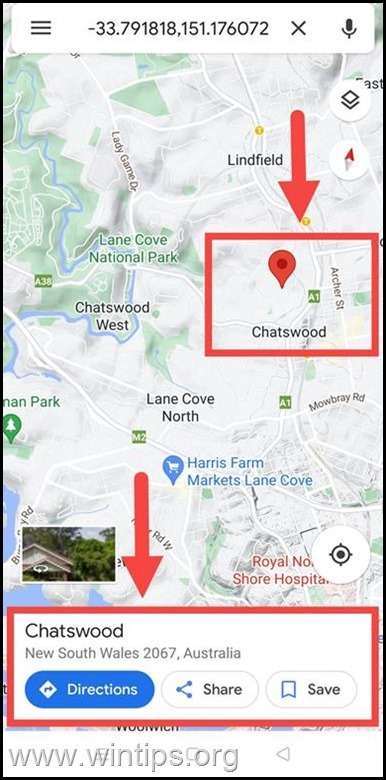
5. Atlaidiet pirkstu no ekrāna, un tapa paliks vietā. Tagad varat pieskarties spraudītei, lai iegūtu papildinformāciju par atrašanās vietu, norādes vai saglabātu un kopīgotu ar citiem spraudītes precīzu atrašanās vietu.
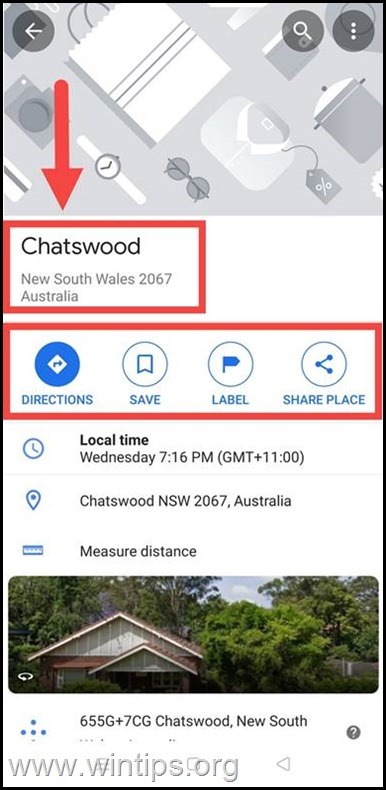
Kā nomest spraudīti pakalpojumā Google Maps darbvirsmā.
Spraudītes nomešana Google Maps darbvirsmas versijā ir diezgan līdzīga darbībai mobilajā ierīcē.
1. Atveriet Google Maps savā pārlūkprogrammā.
2. Meklēšanas joslā ierakstiet adresi/atrašanās vietu, kuru vēlaties skatīt pakalpojumā Google Maps un kurai vēlaties nospiest spraudīti.
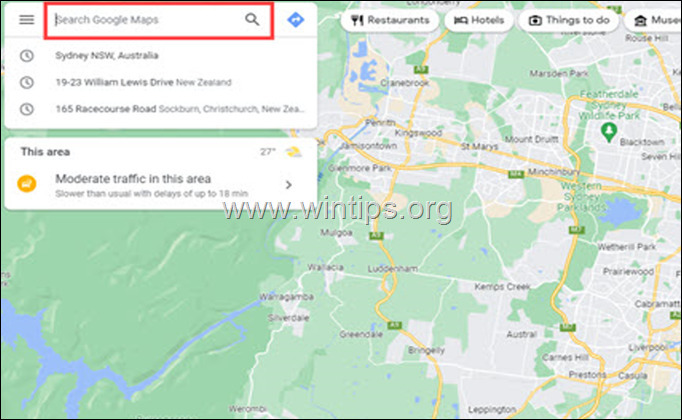
3a. Kad pakalpojumā Google Maps redzat jūs interesējošo apgabalu, atrodiet precīzu vietu, kur vēlaties nomest spraudīti, un noklikšķiniet uz tās (1).
3b. Pēc noklikšķināšanas kartē parādīsies maza pelēka spraudīte, un ekrāna apakšā parādīsies kartīte ar adresi, vietas nosaukumu un GPS koordinātēm. Noklikšķiniet uz adreses kartītes (2), lai iegūtu plašāku informāciju par izvēlēto atrašanās vietu.
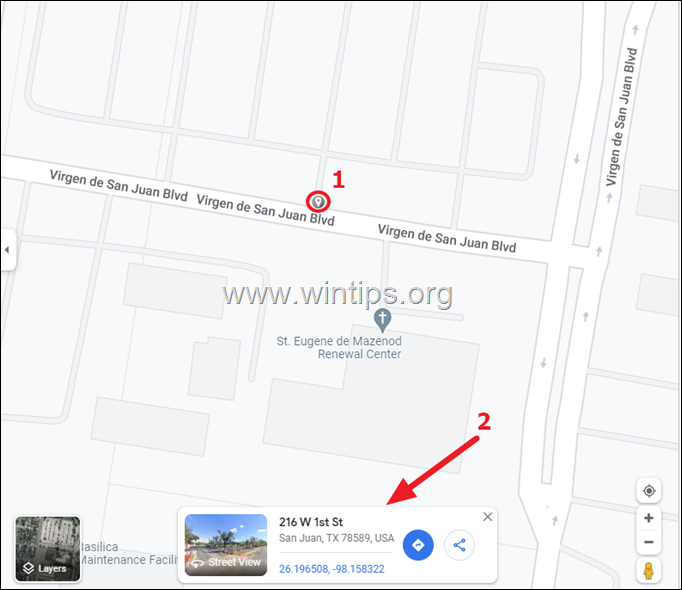
4. Pēc iepriekš minēto darbību veikšanas izvēlētajā vietā parādīsies sarkana spraudīte, un ekrāna kreisajā pusē redzēsit visu pieejamo informāciju par atlasīto adresi, kā arī iespējas saņemt norādes, saglabāt atlasīto adresi vai kopīgot atrašanās vietu ar citi.
● Saglabājiet Pin: kad saglabājat spraudīti, tas ir kā saglabāt šīs vietas grāmatzīmi. Varat tai piekļūt vēlāk, veicot tikai dažus pieskārienus. Saglabātās tapas atradīsit uz "Izlase," "Ar zvaigznīti atzīmētās vietas," un "Gribi iet" sarakstus informācijas panelī. Vai arī varat izveidot savus sarakstus, apmeklējot "Saglabāts" sadaļu lietotnē. Tas ir bezjēdzīgs!
● Pievienojiet etiķeti: varat saglabāt atrašanās vietu, atzīmējot to ar etiķeti pēc savas izvēles. Turklāt visi jūsu dati tiek sinhronizēti dažādās ierīcēs, lai jūs varētu tiem piekļūt no jebkuras vietas. Tādā veidā jūs varat viegli sekot līdzi visām saglabātajām vietām, un jums nekad nebūs jāuztraucas par datu zaudēšanu.
● Kopīgojiet piespraudes atrašanās vietu: Atrašanās vietas spraudītes kopīgošana ar kādu citu ir vienkārša. Vienkārši pieskarieties ikonai Kopīgot Google Maps mobilajā versijā. Darbvirsmas versijā varat kopīgot atrašanās vietu pakalpojumā Facebook vai Twitter, noklikšķinot uz ikonām izvēlnē. Tas ir tik vienkārši!
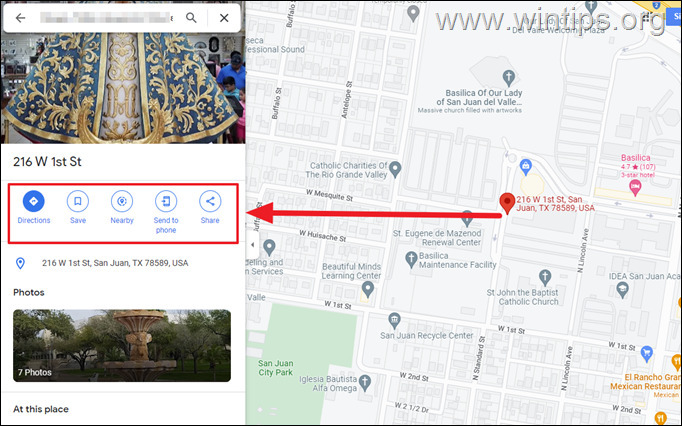
5. Turklāt, ja ar peles labo pogu noklikšķiniet uz sarkanās tapas, jums būs dažas papildu iespējas, piemēram, skatīt precīzas GPS koordinātas, izdrukāt karti, pievienot savu uzņēmumu utt.
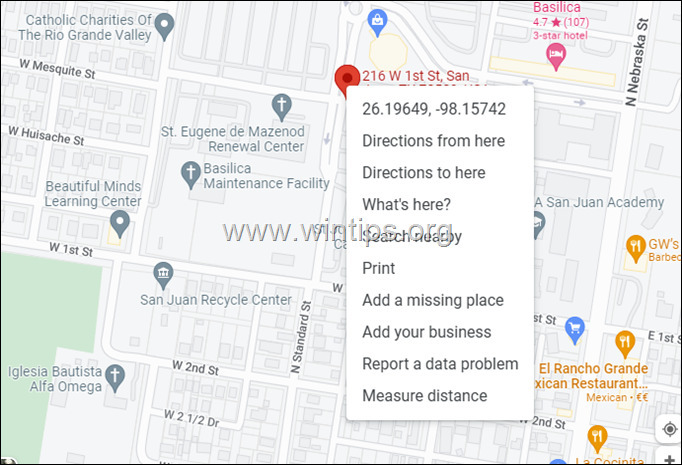
Tieši tā! Ļaujiet man zināt, vai šī rokasgrāmata jums ir palīdzējusi, atstājot komentāru par savu pieredzi. Lūdzu, patīk un dalies ar šo ceļvedi, lai palīdzētu citiem.